管理者によりデバイスの個体識別が行われている場合、部門で新規購入したデバイスを利用する場合など、管理者へデバイス情報の登録を依頼する必要があります。
デバイス情報取得ツールを使用すると、管理者がデバイス情報をシステムに登録するために必要な情報をファイルに出力します。
以下に、デバイス情報取得ツールの導入手順、起動方法、および画面項目について説明します。
導入手順
デバイス情報取得ツールを管理者から入手します。
デバイス情報取得ツール(fsw01ejj.exe)を任意のフォルダに格納します。
デバイス情報取得ツール設定ファイル(fsw01ejj.ini)も一緒に提供されている場合は、デバイス情報取得ツールと同じフォルダに格納してください。
システムの設定によって、デバイス情報取得ツール設定ファイルは提供されない場合があります。
起動方法
デバイス情報取得ツールをダブルクリックします。
→[デバイス情報取得ツール]画面が表示されます。
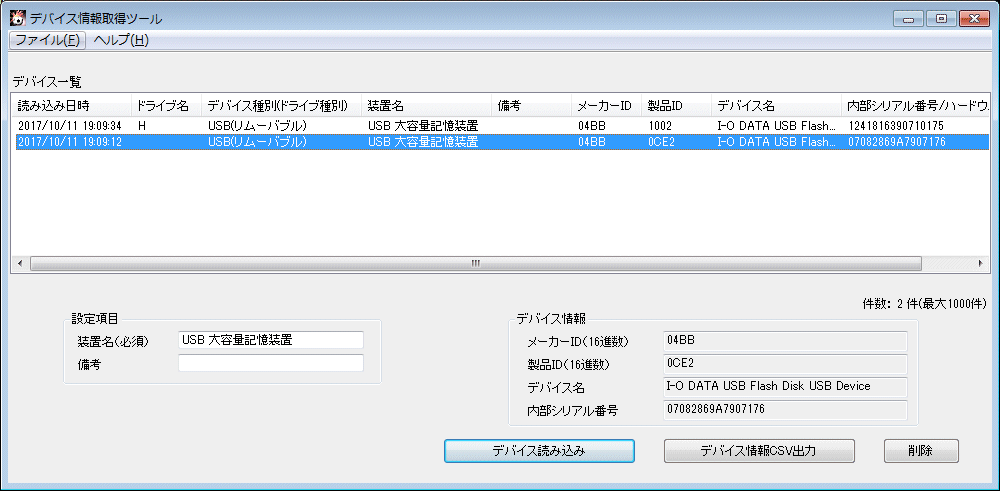
画面項目
[デバイス情報取得ツール]画面の項目について説明します。
項目名 | 説明 | |
|---|---|---|
[デバイス一覧] | PCにデバイスの一覧が表示されます。 | |
[表示項目] | [読み込み日時] | デバイス読み込みを行った日時を表示します。 |
[ドライブ名] | ドライブレターが A:~Z: で表示されます。 | |
[デバイス種別(ドライブ種別)] | ドライブレターが割り当てられている装置の場合、「リムーバブル」「DVD/CD」のどちらかのドライブ種別が表示されます。 | |
[装置名] | デバイス読み込み直後はデバイスマネージャ上に表示される装置名が表示されます。
本項目は、必ず入力してください。 | |
[備考] | デバイス読み込み直後は空白で表示されます。
| |
[メーカーID] | デバイスから取得したメーカーIDが16進数で表示されます。 | |
[製品ID] | デバイスから取得した製品IDが16進数で表示されます。 | |
[デバイス名] | デバイスから取得した装置名が表示されます。 | |
[内部シリアル番号/ハードウェアID] | デバイスより取得した内部シリアル番号/ハードウェアIDが表示されます。 | |
[デバイス読み込み] | デバイスの情報が再取得され、[デバイス一覧]が更新表示されます。 | |
[デバイス情報CSV出力] | [デバイス一覧]に表示されている全てのデバイス情報をCSV出力します。 | |
[削除] | [デバイス一覧]で選択したデバイスの情報を削除します。 | |
[デバイス情報取得ツール]画面のメニューバーについて説明します。
メニューバー | 機能概要 | |
|---|---|---|
[ファイル] | [デバイス読み込み] | デバイスの情報が再取得され、[デバイス一覧]が更新表示されます。 |
[デバイス情報CSV出力] | [デバイス一覧]に表示されている全てのデバイス情報をCSV出力します。 | |
[削除] | [デバイス一覧]で選択したデバイスの情報を削除します。 | |
[終了] | 画面を閉じます。 | |
[ヘルプ] | [バージョン情報] | 著作権情報およびバージョン情報を表示します。 |
注意
デバイス情報取得ツールの起動について
管理者権限は必要ありません。
デバイス情報取得ツールを同一セッション内で複数起動することはできません。